Nếu như bạn muốn mở màn hình điện thoại Oppo mà không cần sử dụng tới các phím vật lý, thì cách chạm 2 lần mở màn hình Oppo dưới đây sẽ là thủ thuật mà bạn nên biết và lựa chọn sử dụng trên thiết bị của mình. Đây là cách giúp bạn rút ngắn thời gian thực hiện việc mở màn hình nhanh chóng.
- Bật tính năng chạm 2 lần mở khóa màn hình trên Zenfone
- Chạm hai lần để mở khóa màn hình Oppo F1s.
- Sử dụng tính năng chạm hai lần mờ màn hình Oppo
- Cách chạm 2 lần mở màn hình điện thoại Android
- Chạm hai lần để mở khóa màn hình Android với Tap Tap App
Trước đó chúng ta đã cùng nhau đi tìm hiểu về cách mở chế độ chạm 2 lần mở màn hình điện thoại với các thiết bị đã không còn hỗ trợ tính năng chạm 2 lần mở màn hình này nữa. Tuy nhiên với thiết bị Oppo, chúng ta hoàn toàn có thể kích hoạt tính năng này mà không cần phải nhờ tới sự giúp đỡ của các ứng dụng bên ngoài.

- Mời các bạn xem thêm bẻ khóa màn hình oppo
Hướng dẫn kích hoạt chạm 2 lần mở màn hình Oppo
Để có thể bật chế độ chạm 2 lần mở màn hình Oppo, các bạn cần thực hiện các bước như sau:
Bước 1 : Các bạn truy cập vào ứng dụng Cài đặt (Settings) từ màn hình chính thiết.
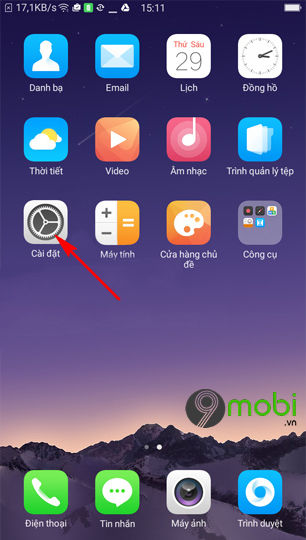
Bước 2 : Tại đây chúng ta sẽ cần phải tìm kiếm và ấn chọn mục tính năng Cử chỉ và chuyển động (Gesture & motion) như hình dưới để kích hoạt chạm 2 lần mở màn hình điện thoại Oppo.
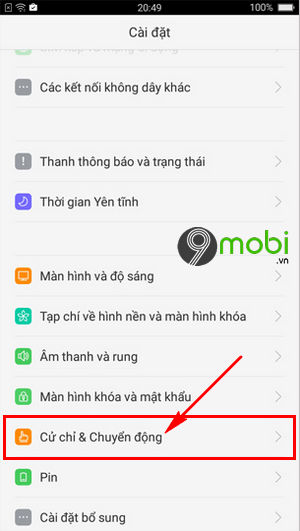
Bước 3 : Lúc này chúng ta sẽ tiếp tục ấn chọn mục Cử chỉ nhanh (Quick Gestures).
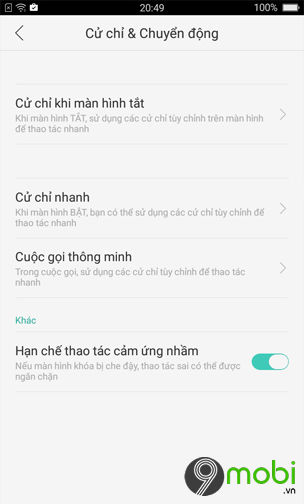
Bước 4 : Khi đã truy cập vào mục Cử chỉ nhanh này, chúng ta sẽ dễ dàng thấy được các tính năng Chạm 2 lần để khoá màn hình (Double tap to lock Screen) như hình dưới.
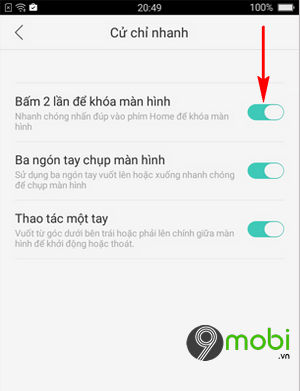
Điều các bạn cần làm lúc này đó chính là kích hoạt tính năng này để sử dụng mà thôi.
Bước 5 : Tiếp theo đó để kích hoạt chạm 2 lần mở màn hình Oppo, các bạn tiếp tục truy cập vào mục Cử chỉ khi màn hình tắt (ScreenOff - Gestures), sau đó kích hoạt chế độ Chạm 2 lần mở màn hình (Double tap to wake up).
Còn ngoài ra các bạn có thể tham khảo thêm cách chạm 2 lần mở khoá màn hình để tiếp tục tìm hiểu chạm 2 lần mở màn hình Oppo khác nữa nhé.
Trên đây là bài viết hướng dẫn các bạn kích hoạt chức năng chạm 2 lần khoá màn hình cũng như chạm 2 lần mở màn hình Oppo được nhiều người sử dụng thắc mắc và gửi câu hỏi tới 9Mobi.vn. Hy vọng bài viết trên đã giải đáp được câu hỏi của bạn rồi.
Trong trường hợp bạn không thể thực hiện kích hoạt cũng như sử dụng tính năng chạm 2 lần mở màn hình Oppo này, hãy để lại thắc mắc phía cuối bài viết để 9Mobi.vn nắm bắt cũng như nhanh chóng hỗ trợ giải đáp các vấn đề bạn đang gặp phải này nhé.
https://9mobi.vn/cham-2-lan-mo-man-hinh-oppo-22177n.aspx
Nếu bạn đang dùng điện thoại iPhone, tham khảo cách chạm 2 lần mở màn hình iPhone mà chúng tôi đã giới thiệu trước đó, việc chạm 2 lần mở màn hình iPhone giúp bạn tiết kiệm thời gian hơn rất nhiều so với việc mở bằng Touch ID hay mật khẩu.